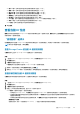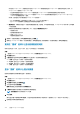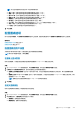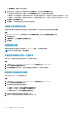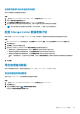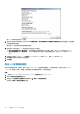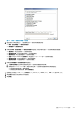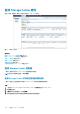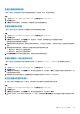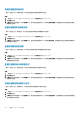Administrator Guide
Table Of Contents
- 关于本指南
- Storage Manager 2020 R1 管理员指南
- Storage Manager 概览
- 使用入门
- Storage Center 概览
- Storage Center 部署
- 查找并配置未初始化的 SCv2000 系列 存储系统
- 从 Storage Manager Client 欢迎屏幕打开查找并配置未初始化的Storage Center向导
- 从 Storage Manager Client 打开查找并配置未初始化的 Storage Center向导
- 选择要初始化的 Storage Center
- 设置系统信息
- 设置管理员信息
- 配置 iSCSI 容错域(仅限 iSCSI 前端)
- 确认 Storage Center 配置
- 部署 Storage Center
- 检查冗余路径(仅限 FC 或 SAS 前端)
- 继承设置
- 配置时间设置
- 配置 SMTP 服务器设置
- 设置 SupportAssist
- 接受 SupportAssist 收集协议
- 提供联系信息
- 提供地址联系人信息
- 验证 SupportAssist 连接
- 更新 Storage Center
- 设置默认存储配置文件(仅限 SCv2000 系列 系列控制器)
- 完成配置并执行后续步骤
- 查找并配置未初始化的SCv3000 系列存储系统
- 从 Storage Manager Client 欢迎屏幕打开查找并配置未初始化的Storage Center向导
- 从 Storage Manager Client 打开查找并配置未初始化的 Storage Center向导
- 选择要初始化的 Storage Center
- 欢迎页面
- 客户安装授权
- 设置系统信息
- 设置管理员信息
- 确认 Storage Center 配置
- 部署 Storage Center
- 输入密钥管理服务器设置
- 创建存储类型
- 容错
- 继承设置
- 配置时间设置
- 配置 SMTP 服务器设置
- 设置 SupportAssist
- 接受 SupportAssist 收集协议
- 提供联系信息
- 提供地址联系人信息
- 验证 SupportAssist 连接
- 更新 Storage Center
- 完成配置并执行后续步骤
- 查找并配置未初始化的SC5020和SC7020存储系统
- 从 Storage Manager Client 欢迎屏幕打开查找并配置未初始化的Storage Center向导
- 从 Storage Manager Client 打开查找并配置未初始化的 Storage Center向导
- Storage Center 初始配置简介
- 选择要初始化的 Storage Center
- 欢迎页面
- 客户安装授权
- 设置系统信息
- 设置管理员信息
- 确认 Storage Center 配置
- 部署 Storage Center
- 输入密钥管理服务器设置
- 创建存储类型
- 容错
- 继承设置
- 配置时间设置
- 配置 SMTP 服务器设置
- 设置 SupportAssist
- 接受 SupportAssist 收集协议
- 提供联系信息
- 提供地址联系人信息
- 验证 SupportAssist 连接
- 完成配置并执行后续步骤
- 配置 SC4020 和 SC8000 Storage Center
- 配置 SC9000 Storage Center
- 设置 localhost 或 VMware 主机
- 查找并配置未初始化的 SCv2000 系列 存储系统
- Storage Center 管理
- Storage Center 服务器管理
- 服务器管理选项
- 在 Storage Center 上管理服务器
- 在服务器视图上集中管理
- 在 Windows 服务器上安装和使用 Server Agent
- 使用 Storage Manager 管理虚拟卷
- PS Series 存储阵列管理
- Storage Center 维护
- 管理 Storage Center 设置
- 配置 Storage Center 以继承设置
- 管理 Storage Center 用户和组
- 用户权限级别
- 用户组
- 用户帐户管理和验证
- 管理本地 Storage Center 用户
- 创建本地 Storage Center 用户
- 配置新 Storage Center 用户的默认用户首选项
- 增加本地 Storage Center 用户的权限级别
- 更改 Storage Center 用户的首选语言
- 更改本地 Storage Center 用户的会话超时
- 启用或禁用本地 Storage Center 用户的访问
- 修改本地 Storage Center 用户的本地组成员资格
- 配置本地 Storage Center 用户的首选项
- 修改关于本地 Storage Center 用户的描述性信息
- 更改本地 Storage Center 用户密码
- 删除本地 Storage Center 用户
- 还原删除的本地 Storage Center 用户
- 管理本地 Storage Center 用户组
- 启用目录服务验证
- 管理目录服务用户
- 管理目录用户组
- 管理本地 Storage Center 用户密码要求
- 管理前端 I/O 端口
- 管理后端 I/O 端口硬件
- 使用容错域对 Fibre Channel I/O 端口分组
- 使用容错域对 iSCSI I/O 端口分组
- 使用容错域对 SAS I/O 端口分组
- 管理磁盘和磁盘文件夹
- 管理安全数据
- 管理数据冗余
- 管理磁盘机柜
- 管理 Storage Center 控制器
- 更新 Storage Center
- 关闭和重新启动 Storage Center
- 管理现场可更换单元 (FRU)
- 查看 Storage Center 信息
- SMI-S
- FluidFS 管理
- FS8600 横向扩展 NAS 的工作原理
- FS Series 设备的 FluidFS 系统管理
- FluidFS 网络
- FluidFS 帐户管理和验证
- FluidFS NAS 卷、共享和导出
- 管理 NAS 池
- 查看内部存储保留
- 查看 NAS 池的大小
- 扩展 NAS 池的大小
- 设置元数据层
- 启用或禁用 NAS 池已用空间警报
- 启用或禁用 NAS 池未用空间警报
- 关于多租户技术
- 创建新租户
- 在租户间移动 NAS 卷
- 管理 NAS 卷
- 管理 SMB 共享
- 管理 NFS 导出
- 全局命名空间
- 使用 FTP
- 使用符号链接
- 管理配额规则
- 关于数据缩减
- FluidFS 数据保护
- 文件访问通知
- FluidFS 监测
- FluidFS 维护
- FS Series VAAI 插件
- FluidFS 故障诊断
- 远程 Storage Center 和复制 QoS
- Storage Center 复制和 Live Volume
- Storage Center 复制
- 管理跨平台复制
- Storage Center Live Volume
- Live Volume 要求
- Live Volume 类型
- Live Volume 图标
- Live Volume 角色
- Live Volume 自动故障转移
- Live Volume 的受管复制
- 创建 Live Volume
- 修改 Live Volume
- 交换 Live Volume 的主要 Storage Center
- 更改 Live Volume 的复制类型
- 更改同步 Live Volume 的同步模式
- 向 Live Volume 添加受管复制
- 包括异步 Live Volume 的活动 快照 数据
- 为 Live Volume 启用或禁用重复数据消除
- 为 Live Volume 选择不同的 QoS 定义
- 配置 Live Volume 以将数据写入到目标的最低层
- 允许将存储复制到最低层选择
- 允许 Live Volume 自动交换角色
- 将 Live Volume 还原为复制
- 暂停 Live Volume
- 恢复已暂停的 Live Volume
- 为 Live Volume 设置阈值警报定义
- 删除 Live Volume
- 强制删除 Live Volume
- 手动使主要 Live Volume 联机
- 使用自动故障转移修改 Live Volume
- Live Volume ALUA
- 监测 Live Volume
- Storage Center DR 准备和激活
- 远程 Data Collector
- 用于 VMware SRM 的 Storage Replication Adapter
- 阈值警告
- Storage Center 报告
- Storage Center 计费
- Storage Center 监测
- Data Collector 管理
- Storage Manager 用户管理
- SupportAssist 管理
查看控制器的摘要信息
“硬件”选项卡上的控制器节点可显示控制器的摘要信息,包括名称、版本、状态和网络设置。
步骤
1. (连接到 Data Collector 的 Storage Manager Client)从存储视图选择 Storage Center。
2. 单击硬件选项卡。
3. 在硬件选项卡导航窗格中,选择控制器。右侧窗格中会显示控制器摘要信息。
查看控制器的示意图
“硬件”选项卡可显示从 硬件选项卡导航窗格中选择的控制器的背面示意图。
步骤
1. (连接到 Data Collector 的 Storage Manager Client)从存储视图选择 Storage Center。
2. 单击硬件选项卡。
3. 在硬件选项卡导航窗格中,展开控制器节点,然后选择一个控制器。右侧窗格中会显示此控制器的示意图
硬件视图使用红色覆盖层表示故障组件。
4. 要查看有关硬件组件的更多信息,请将鼠标悬停在硬件组件上。此时会显示工具提示,并显示相关信息,包括硬件组件的名称和
状态。
5. 要调整控制器示意图的缩放,请更改位于控制器示意图右侧的缩放滑块的位置。
● 要进行放大,请点击并向上拖移缩放滑块。
● 要进行缩小,请点击并向下拖移缩放滑块。
6. 要在控制器视图选项卡中移动控制器示意图,请单击并拖动此控制器示意图。
查看控制器的 IO 端口信息和状态
“硬件”选项卡上的控制器节点可显示控制器中所安装 IO 卡上的所有 Fibre Channel 、iSCSI 和 SAS 端口的摘要和状态信息。
步骤
1. (连接到 Data Collector 的 Storage Manager Client)从存储视图选择 Storage Center。
2. 单击硬件选项卡。
3. 在硬件选项卡导航窗格中,展开控制器节点,展开特定控制器的节点,然后选择 IO 端口。右侧窗格中会显示控制器中所有 IO 端
口类型的摘要和状态信息。
4. 要查看特定协议的更多详细信息,请在硬件选项卡导航窗格中选择 Fibre Channel、iSCSI 或 SAS。
定位控制器示意图中的端口
在“硬件”选项卡导航窗格中选择一个端口后,硬件选项卡会显示该端口在控制器示意图中的位置。
步骤
1. (连接到 Data Collector 的 Storage Manager Client)从存储视图选择 Storage Center。
2. 单击硬件选项卡。
3. 在硬件选项卡导航窗格中,展开控制器节点,展开特定控制器的节点,然后选择 IO 端口。
4. 从 Fibre Channel、iSCSI 或 SAS 节点中选择一个 IO 端口。右侧窗格中的端口视图选项卡会在控制器示意图中高亮显示所选端
口。
查看 Storage Center 信息 309